Аккаунт Google является неотъемлемой частью использования устройств на операционной системе Android. Он позволяет получить доступ к различным сервисам компании Google, таким как Gmail, YouTube, Google Play и многим другим. Если вы приобрели новое устройство Samsung на базе Android, то, скорее всего, вам потребуется включить аккаунт Google для полноценного использования возможностей смартфона.
Включение аккаунта Google на устройстве Samsung Android - простая процедура, требующая всего нескольких шагов. Первым делом вам понадобится подключение к интернету, так как активация аккаунта Google выполняется онлайн. Убедитесь, что ваше устройство подключено к Wi-Fi или имеет активное мобильное подключение к сети Интернет.
Затем откройте настройки вашего устройства, нажав на иконку шестеренки в главном меню или в панели уведомлений. В разделе настроек найдите пункт "Учетные записи" или "Аккаунты". Далее выберите опцию "Добавить аккаунт" или "Добавить учетную запись". В списке доступных аккаунтов выберите "Google". Если у вас уже есть учетная запись Google, и вы хотите ее добавить, выберите "Существующая учетная запись", в противном случае выберите "Новая учетная запись". Следуйте инструкциям на экране для завершения процесса активации.
Настройка аккаунта Google на Android Samsung

Аккаунт Google играет важную роль в использовании устройства Samsung на базе операционной системы Android. Подключение аккаунта Google позволяет получить доступ к различным сервисам и приложениям, а также синхронизировать данные на устройстве.
Для настройки аккаунта Google на Android Samsung следуйте простым шагам:
- Откройте "Настройки" на вашем устройстве Samsung.
- Прокрутите вниз и выберите "Аккаунты и резервное копирование".
- Выберите "Аккаунты" и нажмите на "Добавить аккаунт".
- Выберите "Google" из списка доступных типов аккаунтов.
- Нажмите на "Создать аккаунт" или введите данные существующего аккаунта Google.
- Следуйте инструкциям на экране, введите запрашиваемую информацию и нажмите "Далее".
- Настройте параметры синхронизации и выберите нужные сервисы Google для использования на устройстве.
- Нажмите "Готово", чтобы завершить настройку аккаунта Google.
После завершения настройки аккаунта Google ваши данные и настройки будут автоматически синхронизироваться с вашим устройством Samsung, и вы сможете пользоваться разнообразными сервисами Google, такими как Google Play Market, Gmail, Google Drive и другими.
Шаги для включения аккаунта Google на Android Samsung

Чтобы использовать все возможности вашего Android смартфона Samsung, вам потребуется аккаунт Google. Включение аккаунта Google на вашем устройстве очень просто. Вот несколько шагов, которые помогут вам в этом процессе:
- Откройте "Настройки" на вашем устройстве, найдите раздел "Аккаунты" и выберите "Добавить аккаунт".
- Выберите "Google" в списке доступных аккаунтов.
- Вам будет предложено ввести адрес электронной почты, связанный с вашим аккаунтом Google. Введите его и нажмите кнопку "Далее".
- Введите пароль от вашего аккаунта Google и снова нажмите кнопку "Далее".
- Если вы не хотите включать синхронизацию данных, отключите соответствующую опцию и нажмите "Далее".
- Вам может быть предложено принять условия использования сервисов Google. Прочитайте их, а затем нажмите "Принять".
- Вы успешно добавили аккаунт Google на ваше Android устройство Samsung! Теперь вы сможете получить доступ ко всем функциям и сервисам Google.
Теперь ваш аккаунт Google полностью настроен на вашем Android устройстве Samsung. Вы можете использовать его для загрузки приложений из Google Play, синхронизации контактов, календарей и многих других возможностей. Убедитесь, что ваш аккаунт Google всегда активен, чтобы пользоваться всеми функциями своего устройства Samsung!
Как добавить аккаунт Google на Android Samsung
1. Откройте настройки устройства.
На вашем устройстве Samsung найдите иконку "Настройки" на главном экране или в панели уведомлений. Нажмите на нее, чтобы открыть настройки.
2. Перейдите в раздел "Аккаунты".
Пролистайте список настроек и найдите раздел "Аккаунты". Нажмите на него, чтобы открыть настройки аккаунтов.
3. Выберите "Добавить аккаунт".
В разделе "Аккаунты" найдите опцию "Добавить аккаунт" и нажмите на нее.
4. Выберите "Google".
На экране выбора аккаунтов выберите "Google" из списка доступных провайдеров аккаунтов.
5. Введите данные вашего аккаунта Google.
Введите ваш адрес электронной почты и пароль аккаунта Google в соответствующие поля. Нажмите "Далее", чтобы продолжить.
6. Примите условия использования и настройки.
Ознакомьтесь с условиями использования и настройками аккаунта Google. Установите флажки в соответствии с вашими предпочтениями и нажмите "Далее".
7. Дождитесь завершения настройки аккаунта.
Ваш аккаунт Google будет добавлен на ваше устройство Samsung. Дождитесь завершения процесса настроек.
Теперь вы можете использовать свой аккаунт Google для доступа к различным сервисам и приложениям на вашем устройстве Samsung.
Установка аккаунта Google на Android Samsung

Вот пошаговая инструкция о том, как установить аккаунт Google на Android Samsung:
| Шаг | Описание |
|---|---|
| 1 | Откройте меню на своем устройстве Samsung и выберите "Настройки". |
| 2 | Прокрутите вниз и найдите раздел "Учетные записи" (или "Аккаунты"). |
| 3 | Нажмите на "Добавить учетную запись" или "Добавить аккаунт". |
| 4 | Выберите "Google" из списка типов учетных записей. |
| 5 | Нажмите на "Создать аккаунт" или "Войти", если у вас уже есть аккаунт Google. |
| 6 | Следуйте инструкциям на экране, чтобы ввести необходимую информацию, такую как имя пользователя, пароль и другие данные. |
| 7 | После завершения настройки аккаунта Google, ваш Samsung-устройство будет готово к использованию всех сервисов Google. |
Теперь вы можете наслаждаться всеми преимуществами аккаунта Google на своем Android Samsung. Не забудьте активировать синхронизацию, чтобы сохранить ваши контакты, календари и другую информацию на своем устройстве.
Процедура активации аккаунта Google на Android Samsung
- Перейдите в "Настройки" на вашем устройстве Samsung.
- Прокрутите вниз и найдите раздел "Аккаунты".
- Выберите "Добавить аккаунт".
- В появившемся меню выберите "Google".
- Нажмите на "Создать аккаунт", если у вас еще нет учетной записи Google. Если у вас уже есть аккаунт, выберите "Войти".
- Следуйте инструкциям на экране, чтобы ввести необходимую информацию, такую как имя, фамилию, адрес электронной почты и пароль. Убедитесь, что вводите верные данные.
- После заполнения всех полей нажмите на кнопку "Далее".
- При необходимости подтвердите свою учетную запись по SMS или электронной почте, следуя инструкциям, которые будут отображены на экране.
- После успешной активации аккаунта Google вы сможете использовать его для доступа к различным сервисам Google Play, Gmail, Google Drive и многим другим.
Теперь вы знаете, как активировать аккаунт Google на вашем устройстве Samsung. Пользуйтесь всеми преимуществами, предлагаемыми Google, на вашем устройстве Android!
Включение аккаунта Google на Android Samsung: полезные советы
1. Убедитесь, что у вас есть аккаунт Google. Если у вас еще нет аккаунта, вы можете создать его на официальном сайте Google.
2. Зайдите в настройки вашего устройства Samsung. Для этого нажмите на значок "Настройки" на главном экране или в панели быстрого доступа.
3. В разделе "Учетные записи" найдите и нажмите на "Добавить аккаунт".
4. Выберите в списке тип аккаунта "Google".
5. Введите ваш адрес электронной почты и пароль от аккаунта Google в соответствующих полях. Если у вас есть двухфакторная аутентификация, вам может потребоваться ввести код подтверждения.
6. Нажмите на кнопку "Далее", чтобы продолжить.
7. В следующем окне вы можете выбрать, какие данные синхронизировать с вашим аккаунтом Google. Вы можете выбрать синхронизацию контактов, календаря, заметок и других данных.
8. После выбора необходимых параметров нажмите на кнопку "Готово", чтобы завершить настройку аккаунта Google.
После завершения этих шагов ваш аккаунт Google будет включен на вашем устройстве Samsung. Вы сможете пользоваться множеством сервисов и приложений, таких как Gmail, Google Календарь, Google Плей Маркет и других, с использованием этого аккаунта.
Надеемся, что эти советы помогут вам успешно включить аккаунт Google на вашем устройстве Android Samsung и настроить все необходимые параметры синхронизации. Удачи!
Почему необходимо включить аккаунт Google на Android Samsung?

Аккаунт Google позволяет синхронизировать ваши контакты, календарь и другие данные на устройстве с вашими онлайн-аккаунтами Google. Это упрощает перенос и резервное копирование данных, а также позволяет иметь доступ к ним из любого устройства с подключением к интернету.
Кроме того, аккаунт Google дает возможность пользоваться магазином приложений Google Play, где вы можете скачивать и устанавливать приложения, игры и медиа-контент. Также аккаунт Google позволяет использовать такие сервисы, как Gmail, Google Drive, Google Maps и другие, которые облегчают работу и повседневную жизнь.
Включение аккаунта Google на Android Samsung также позволяет получать обновления операционной системы Android и приложений через Google Play. Это важно для безопасности вашего устройства, так как обновления содержат исправления уязвимостей и ошибок, а также включают новые функции и улучшения производительности.
Таким образом, аккаунт Google является неотъемлемой частью функционала Android Samsung, и его включение необходимо для полноценного использования устройства и получения максимальной пользы от всех доступных сервисов и возможностей.